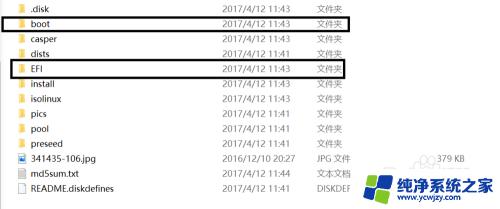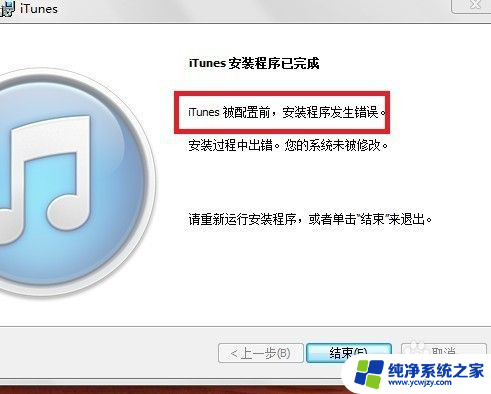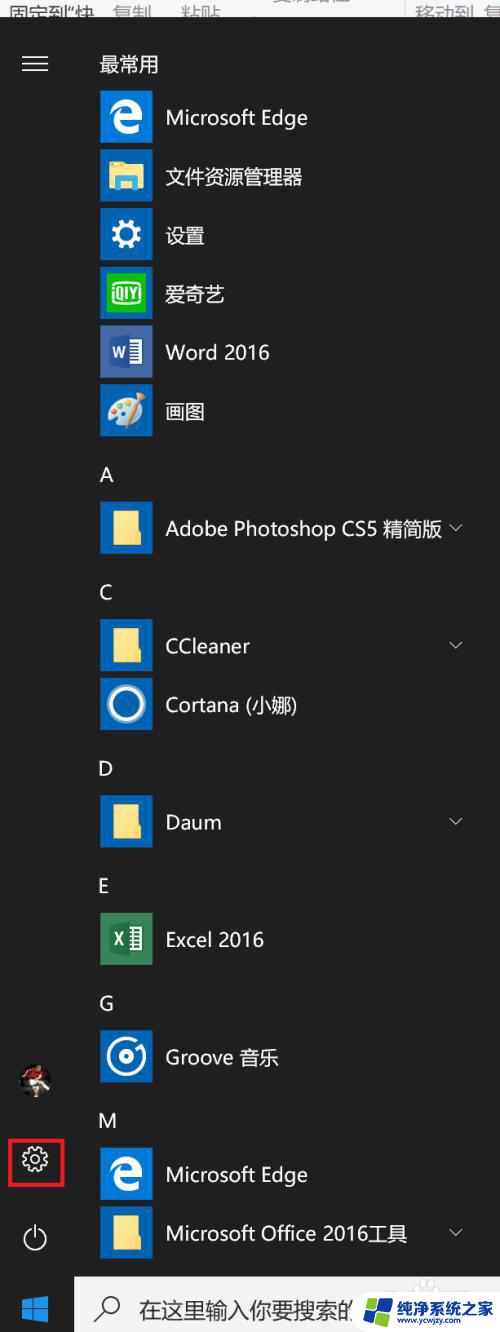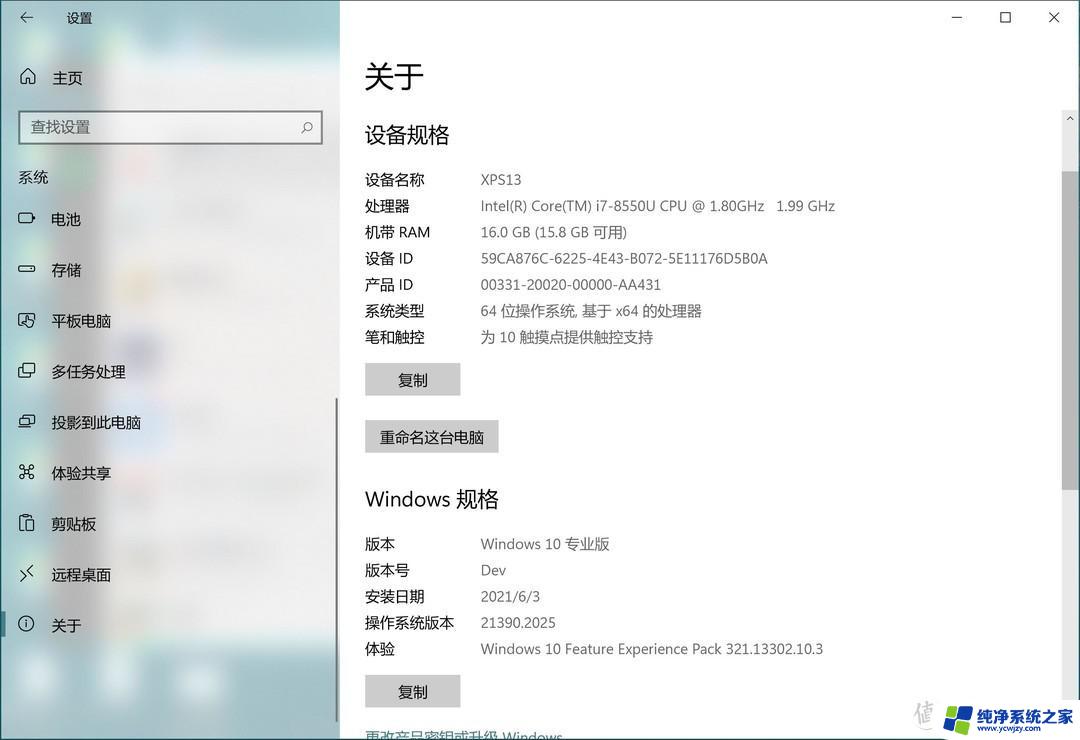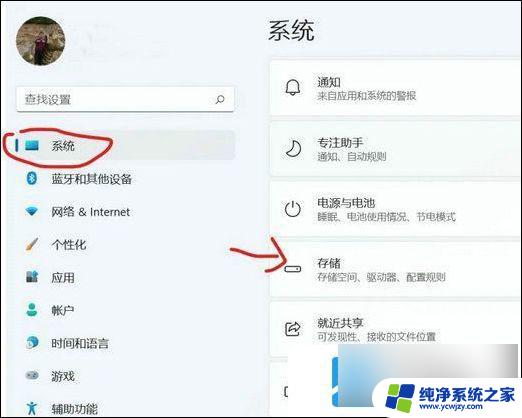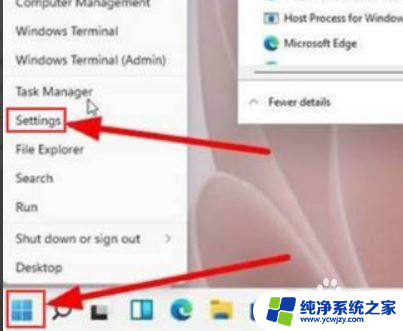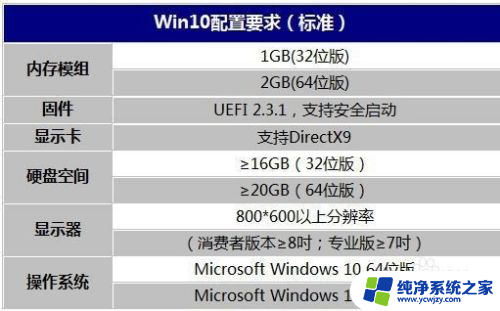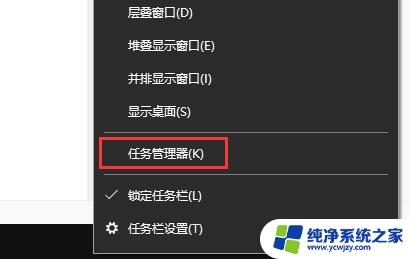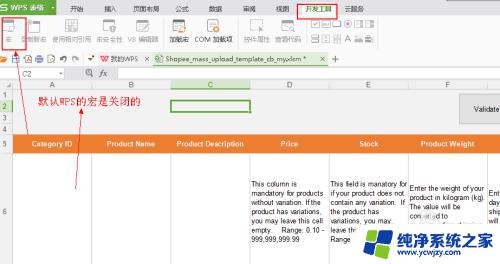win11安装jdk8并配置环境变量
在Win11操作系统中安装JDK8并配置环境变量是非常重要的一步,它能帮助我们在开发和运行Java程序时更加高效和方便,本文将为大家提供一份详细的Win11 JDK环境变量配置指南,帮助你轻松完成JDK8的安装和环境变量的配置,让你的Java开发之路更加顺畅。跟随本文的步骤,你将能够快速完成JDK8的安装和配置,让你的开发工作更加高效和便捷。
1、打开Windows 设置( Win + i ),定位到【系统>系统信息】路径,然后找到并点击相关链接旁的【高级系统设置】;
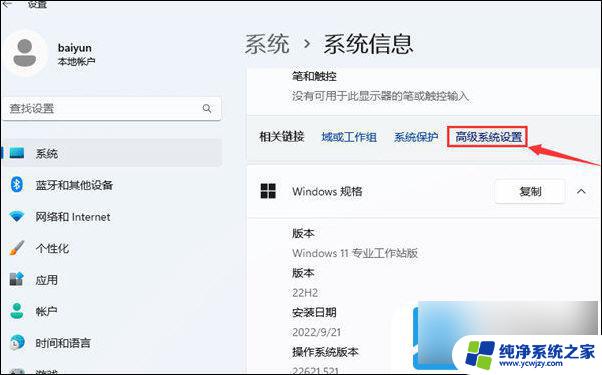
2、系统属性窗口,切换到【高级】选项卡,然后点击底下的【环境变量】;
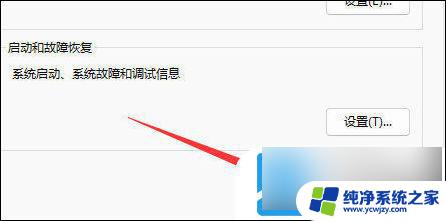
3、环境变量窗口,点击系统变量下的【新建】;
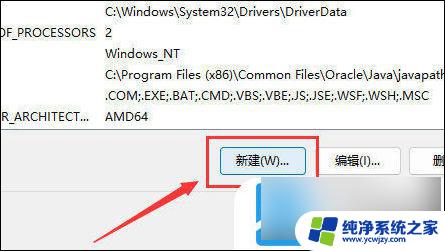
4、编辑系统变量窗口,变量名填入【JAVA_HOME】,变量值就是安装JDK目录那个路径;

5、接着,选择系统变量下的【Path】变量,然后点击【编辑】;
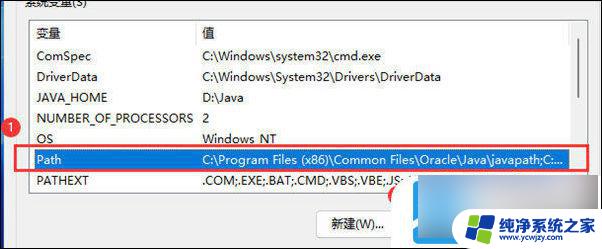
6、编辑环境变量窗口,点击【新建】。然后填入【%JAVA_HOME%\bin】,点击【确定】;
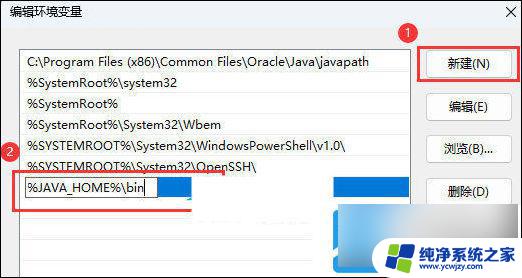
7、最后,打开命令提示符窗口【方法:按 Win + R 组合键,运行窗口输入CMD】,输入【java】,再按回车,会有相应的内容输出;
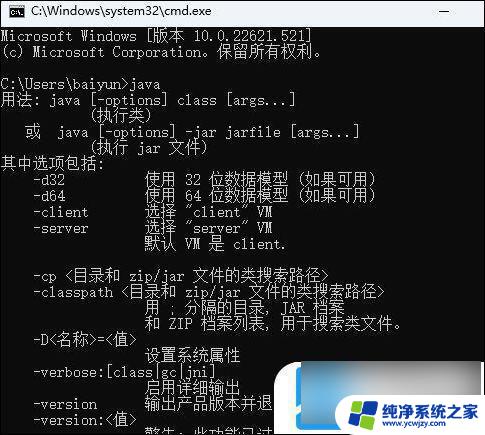
输入【java -version】可以用来检查版本号。

以上是win11安装jdk8并配置环境变量的所有步骤,希望这些步骤能对需要的用户提供帮助。